
ఒక కంప్యూటర్తో ప్రింటర్ను కనెక్ట్ చేసిన తర్వాత, అది తప్పుగా పనిచేస్తుందని గమనించి, వ్యవస్థలో ప్రదర్శించబడదు లేదా పత్రాలను ముద్రించదు, ఎక్కువగా సమస్య డ్రైవర్లు లేదు. వారు పరికరాలు కొనుగోలు తర్వాత వెంటనే ఇన్స్టాల్ తప్పనిసరి. ఈ వ్యాసంలో, Kyocera FS 1040 కు అటువంటి ఫైళ్ళను శోధించడానికి మరియు డౌన్లోడ్ చేసుకోవడానికి మేము అన్ని అందుబాటులో ఉన్న ఎంపికల గురించి తెలియజేస్తాము.
Kyocera FS 1040 ప్రింటర్ కోసం డ్రైవర్ డౌన్లోడ్
అన్నింటిలో మొదటిది, సాఫ్ట్వేర్తో ఒక ప్రత్యేక డిస్క్ ఉనికి కోసం పరికరాన్ని తనిఖీ చేయమని మేము సిఫార్సు చేస్తున్నాము. ఈ వ్యాసంలో చర్చించబడే ప్రక్రియను ఇది చాలా సరళీకృతం చేస్తుంది, ఎందుకంటే వినియోగదారు కనీస సంఖ్యలో చర్యలు తీసుకోవాలి. డ్రైవ్ లోకి CD ఇన్సర్ట్ మరియు ఇన్స్టాలర్ ప్రారంభించండి. అలాంటి అవకాశం లేకపోతే, క్రింద ఉన్న పద్ధతులకు శ్రద్ద.పద్ధతి 1: తయారీదారు యొక్క అధికారిక సైట్
ఒక డిస్క్లో ఉన్న ఇదే సాఫ్ట్వేర్, లేదా ఏవైనా సమస్యలు లేకుండా చాలా తాజాగా ప్రింటర్ యొక్క అధికారిక వెబ్సైట్లో కనుగొనవచ్చు. అక్కడ నుండి మరియు డౌన్లోడ్లు. ప్రతిదీ సాక్ష్యమివ్వండి:
అధికారిక సైట్ క్యోసెరాకు వెళ్లండి
- వెబ్ వనరు యొక్క ప్రధాన పేజీలో, "మద్దతు & డౌన్లోడ్" టాబ్ను విస్తరించండి మరియు డ్రైవర్ పేజీకి వెళ్ళడానికి ప్రదర్శించబడే బటన్పై క్లిక్ చేయండి.
- ఇప్పుడు మీరు మీ స్థానిక భాషలో వివరణాత్మక సూచనలను పొందడానికి మీ దేశాన్ని ఎన్నుకోవాలి.
- తదుపరి మద్దతు కేంద్రానికి బదిలీ అవుతుంది. ఇక్కడ మీరు ఉత్పత్తుల వర్గాన్ని పేర్కొనలేరు, మీ నమూనాలను జాబితాలో కనుగొని దానిపై క్లిక్ చేయండి.
- అన్ని అందుబాటులో ఉన్న డ్రైవర్లతో వెంటనే ట్యాబ్ తెరవబడుతుంది. డౌన్లోడ్ చేయడానికి ముందు, మీ ఆపరేటింగ్ సిస్టమ్ ద్వారా మీరు ఫైళ్ళను డౌన్లోడ్ చేయవచ్చని నిర్ధారించుకోండి. ఆ తరువాత, ఆర్కైవ్ పేరుతో రెడ్ బటన్ను నొక్కండి.
- లైసెన్స్ ఒప్పందాన్ని తనిఖీ చేసి దానిని నిర్ధారించండి.
- ఏదైనా ఆర్చర్ ద్వారా డౌన్లోడ్ చేసిన డేటాను తెరవండి, తగిన ఫోల్డర్ను ఎంచుకోండి మరియు దాని కంటెంట్లను అన్ప్యాక్ చేయండి.
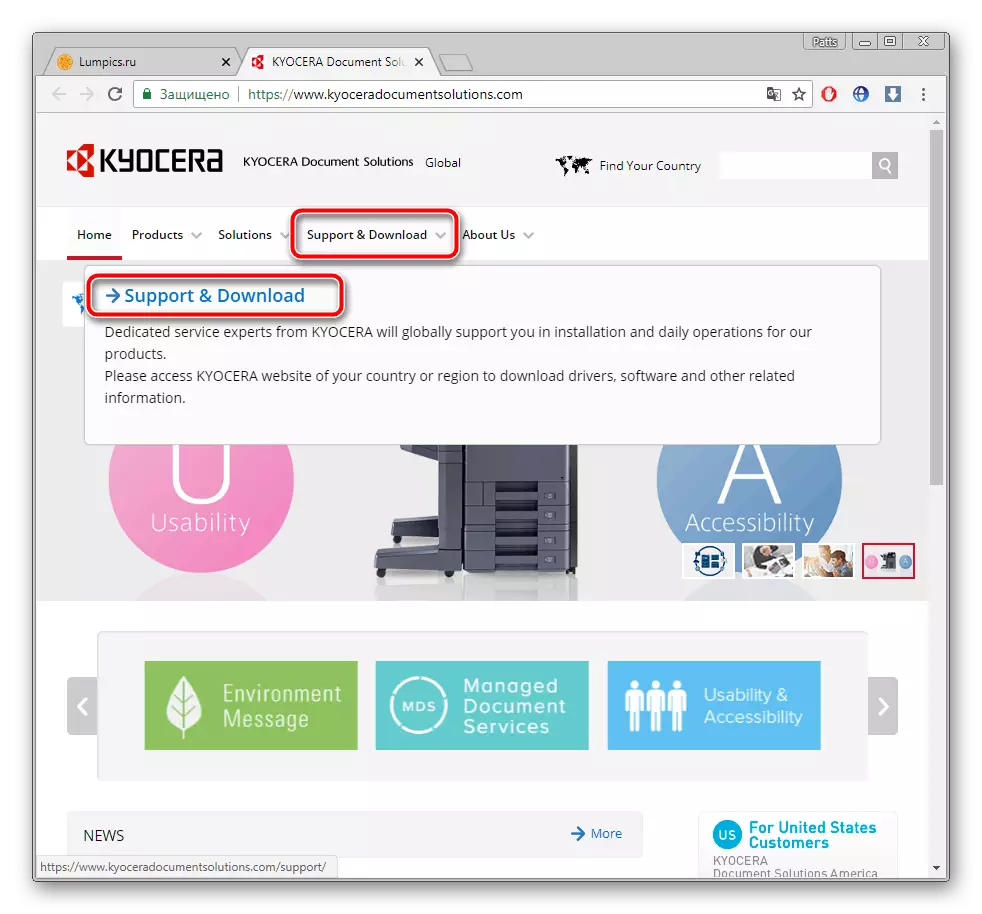
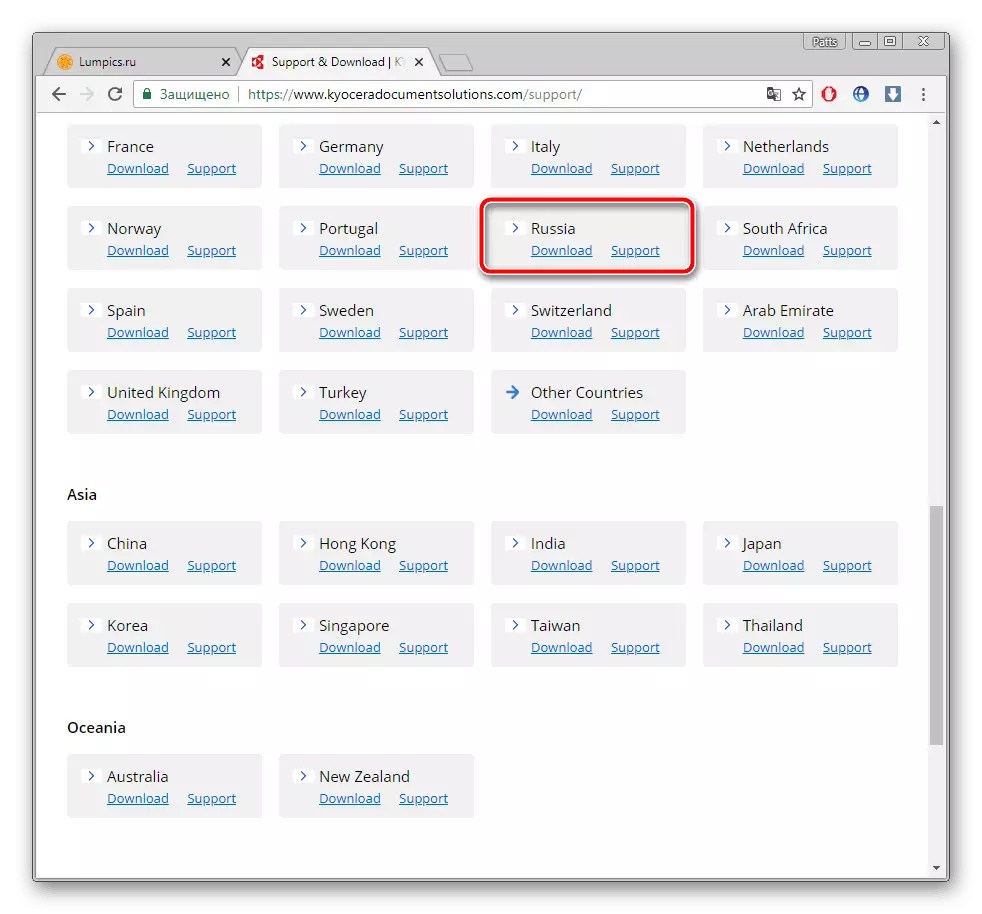
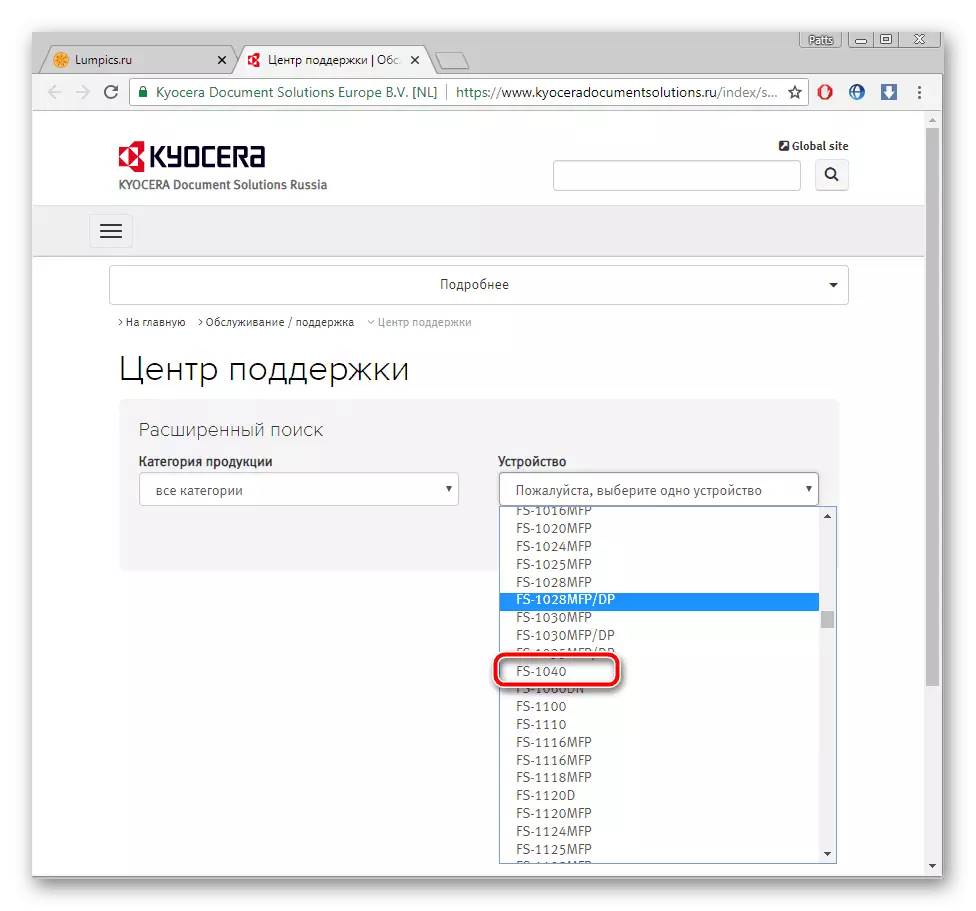
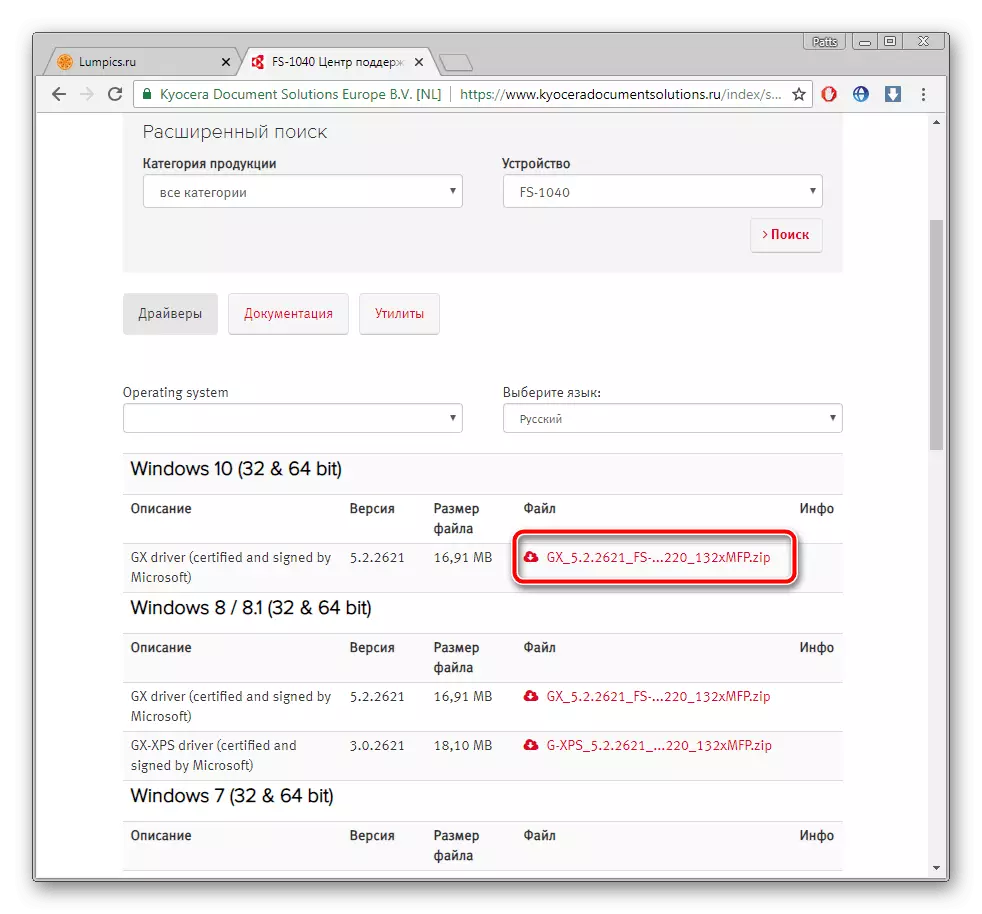
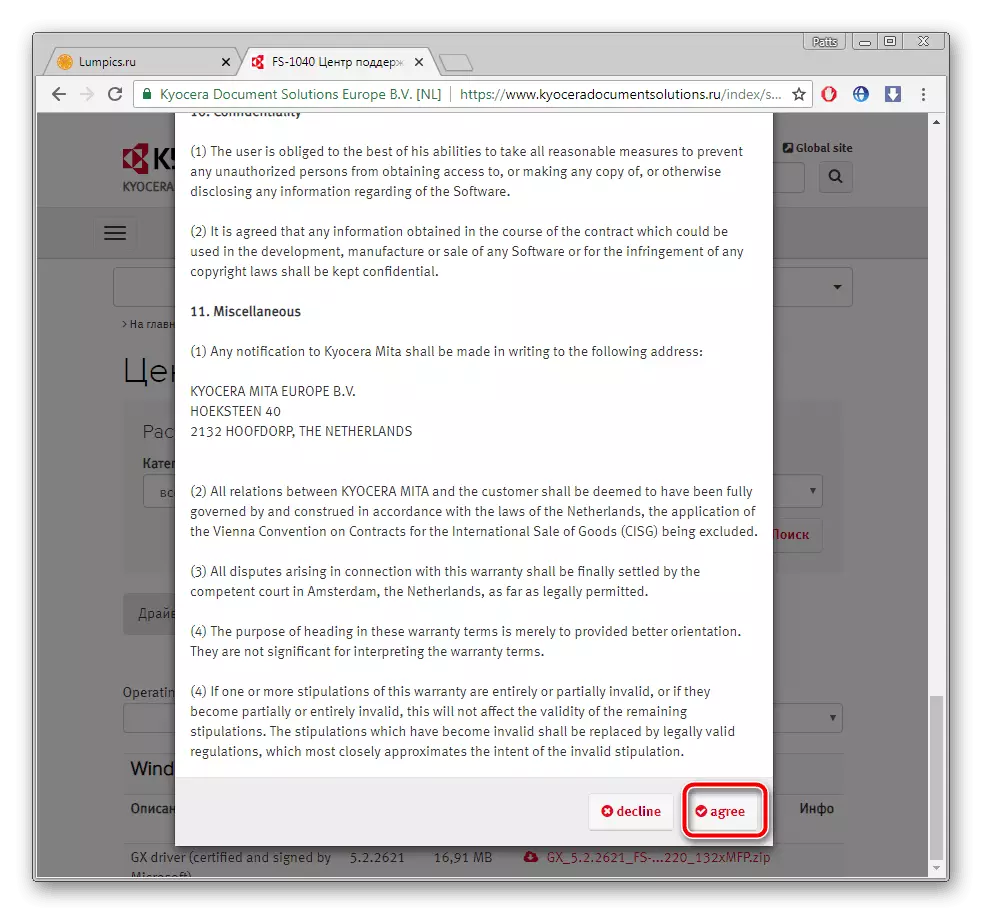
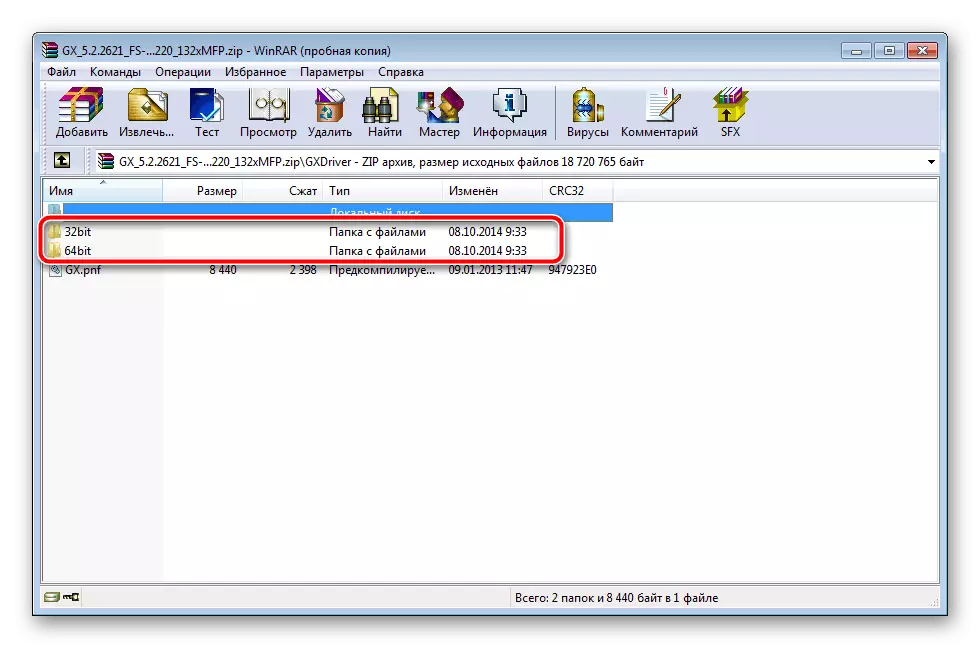
ఇది కూడ చూడు:
కార్యక్రమం డెమోన్ టూల్స్ లైట్ లో చిత్రం మౌంట్ ఎలా
అల్ట్రాసోలో చిత్రం మౌంట్ ఎలా
సంస్థాపికలో వివరించిన సూచనలను అనుసరించడానికి ఇది మాత్రమే మిగిలి ఉంది మరియు మొత్తం ప్రక్రియ విజయవంతమవుతుంది.
పద్ధతి 3: సైడ్ సాఫ్ట్వేర్
డ్రైవర్లు కనుగొనే ప్రత్యేక కార్యక్రమాలు సుమారు అదే సూత్రం పని, కానీ కొన్నిసార్లు కొన్ని ప్రతినిధులు అదనపు టూల్స్ ఉనికిని ద్వారా వేరు. మీరు ఇటువంటి సాఫ్టువేరును ఉపయోగించి డ్రైవర్ను ఉంచాలనుకుంటే, క్రింద ఉన్న లింక్లో మరొక కథనాన్ని చదవమని మేము సిఫార్సు చేస్తున్నాము. ఇది సరిగ్గా ఏమి ఉపయోగించాలో నిర్ణయించుకుంటుంది.
మరింత చదవండి: డ్రైవర్లు ఇన్స్టాల్ ఉత్తమ కార్యక్రమాలు
మేము కూడా డ్రైవర్ ప్యాక్ ద్రావణాన్ని చూడవచ్చు. దానిపై నియంత్రణతో, ఒక అనుభవశూన్యుడు వినియోగదారుడు మొత్తం శోధనను అధిగమించగలడు మరియు సంస్థాపన ప్రక్రియ త్వరగా పాస్ అవుతుంది. క్రింద ఉన్న అంశంపై ఈ అంశంపై దశల వారీ సూచనలను చదవండి.
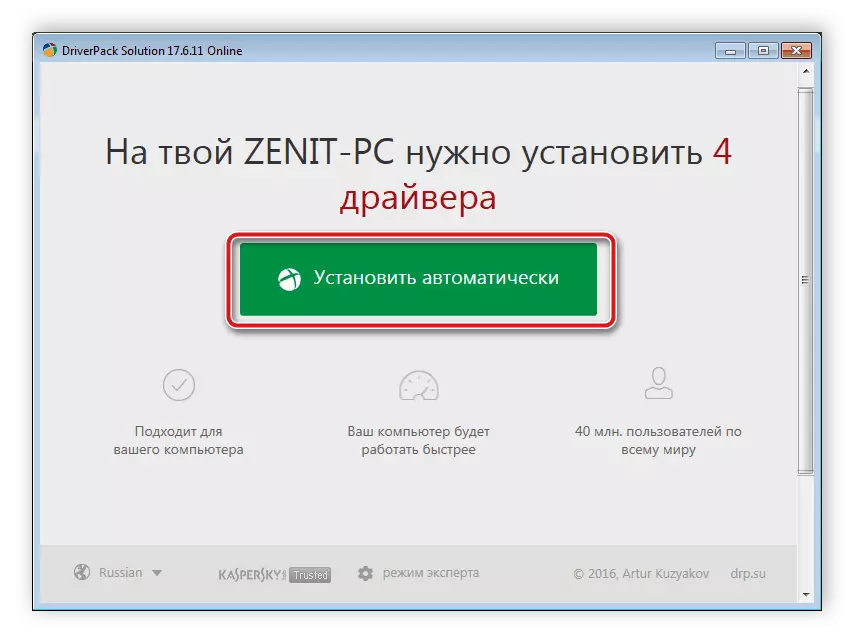
మరింత చదవండి: డ్రైవర్ ప్యాక్ సొల్యూషన్ ఉపయోగించి ఒక కంప్యూటర్లో డ్రైవర్లు అప్డేట్ ఎలా
పద్ధతి 4: ప్రింటర్ ఐడెంటిఫైయర్
సాఫ్ట్వేర్ను కనుగొనడం మరియు డౌన్లోడ్ చేయడం కోసం మరొక ప్రభావవంతమైన ఎంపిక ప్రత్యేక వెబ్ సేవలు ద్వారా ఒక ఏకైక కోడ్ ద్వారా ఒక శోధన. మీరు పరికరాన్ని కంప్యూటర్కు కనెక్ట్ చేసి, పరికర నిర్వాహకుడి ద్వారా దాని లక్షణాలకు వెళ్లి ఉంటే ఐడెంటిఫైయర్ కూడా కనుగొనబడుతుంది. ID క్యోసెరా FS 1040 ఈ రకమైన ఉంది:
Usbprint \ kyocerafs-10400dbb
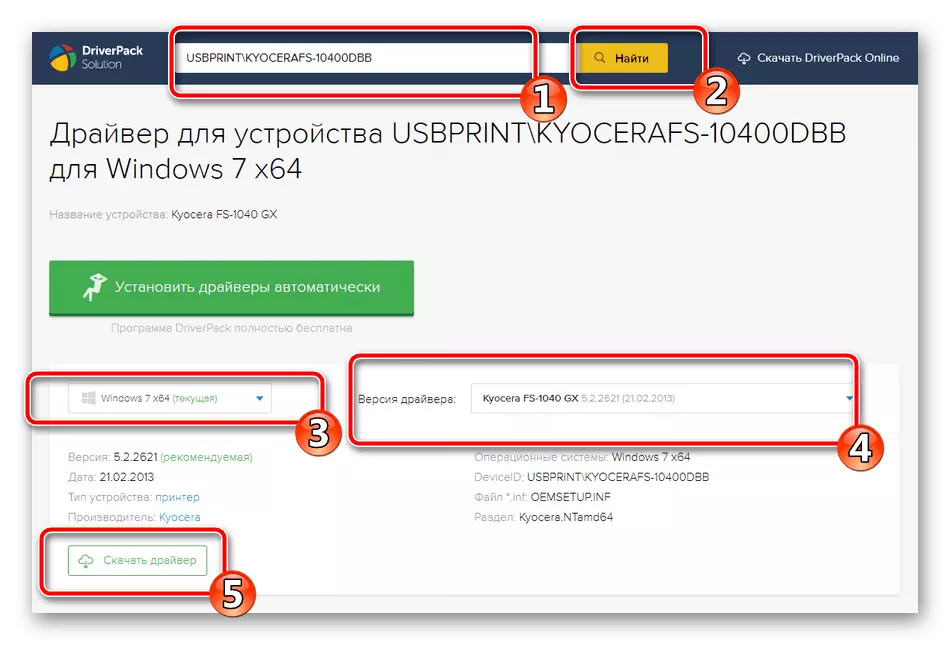
వేరొక వ్యాసంలో ఈ పద్ధతి కోసం దశల వారీ సూచనలు మరియు ఉత్తమ ఆన్లైన్ సేవలను కలవండి.
మరింత చదువు: హార్డ్వేర్ డ్రైవర్ల కోసం శోధించండి
విధానం 5: విండోస్లో ఒక పరికరాన్ని కలుపుతోంది
ఒక అంతర్నిర్మిత ఆపరేటింగ్ సిస్టమ్ సాధనం మీరు కంప్యూటర్కు కనెక్ట్ చేయబడిన ఏదైనా పరికరాన్ని మానవీయంగా జోడించడానికి అనుమతిస్తుంది. యుటిలిటీ స్వతంత్రంగా మీడియాలో లేదా ఇంటర్నెట్ ద్వారా డ్రైవర్ను శోధిస్తుంది మరియు డౌన్లోడ్ చేయండి. యూజర్ నుండి మీరు ప్రాథమిక పారామితులను మాత్రమే పేర్కొనడం మరియు విండోస్ అప్డేట్ సెంటర్ను ఉపయోగించాలి. మీరు ఈ ఐచ్చికాన్ని ఉపయోగించాలని నిర్ణయించుకుంటే, దాన్ని వివరానికి అధ్యయనం చేయడానికి మీరు క్రింది లింక్ను అనుసరిస్తాము.
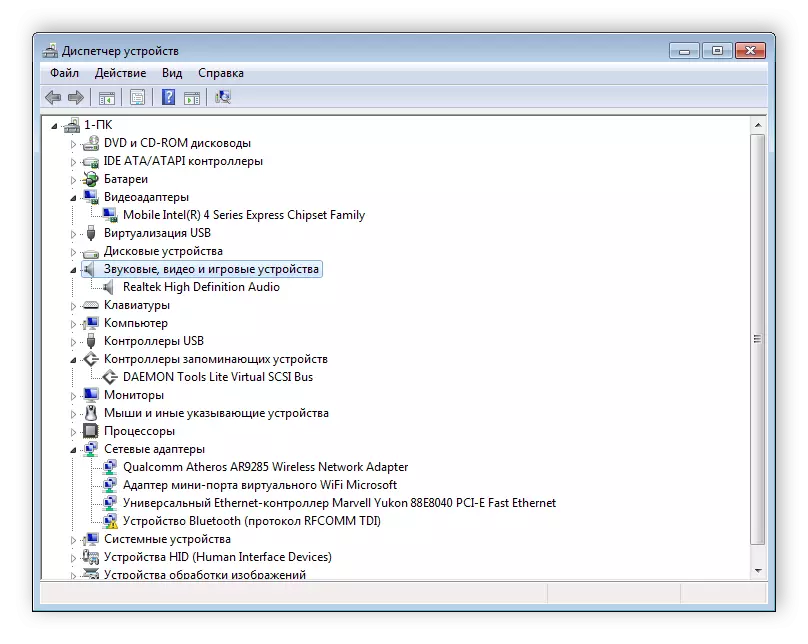
మరింత చదవండి: ప్రామాణిక Windows టూల్స్ తో డ్రైవర్లు ఇన్స్టాల్
Kyocera FS 1040 ప్రింటర్ డౌన్లోడ్ కోసం ప్రతి సాధ్యం ఎంపిక గురించి వివరాలు మీరు తెలియజేయడానికి ప్రయత్నించారు. మీరు వాటిని ఒకటి ఎంచుకోవడానికి మరియు పైన సూచనలను అనుసరించండి హక్కు. ఈ వ్యాసంలో వివరించిన అన్ని పద్ధతుల ప్రయోజనాలు అవి అన్నింటికీ సాధారణమైనవి మరియు అదనపు జ్ఞానం లేదా నైపుణ్యాలు అవసరం లేదు.
